Как удалить страницу в вконтакте с телефона. Как удалить страницу в контакте? Как удалить старую, забытую страницу в контакте с телефона навсегда? Как восстановить удаленную страницу в контакте
Хотите удалить страницу ВКонтакте НАВСЕГДА?
Вы на это решились?
Надоело сидеть ВКонтакте?
Я за вас ОЧЕНЬ рад.
Удалив страницу ВКонтакте, Вы сделаете себе только лучше, хотя бы, потому что у вас появится куча свободного времени. Ведь не секрет что сегодня огромное количеств людей проводят ВКонтакте по несколько часов в сутки. Пять, десять часов это не предел.
Если вы удалите страницу ВКонтакте, то вы конечно лишитесь чего-то: куча игр, тонны общения, видео и музыки, сотни групп, тысячи статусов, сотни часов видео и многое другое. Но взамен, по-моему, вы получите больше: свободное время. Время, которое можно провести с близкими людьми и друзьями или позаниматься самообразованием, почитать интересную книгу или выучить уроки, провести время на природе или помочь родителям! И так далее!
Короче, я одобряю ваше решение удалить страницу ВКонтакте . Как это сделать я расскажу дальше.
1. Заходим на свою страничку ВКонтакте: вводим свой логин и пароль, нажимаем кнопку «Войти ».

2. Переходим на страницу «Настройки ».

3. Опускаемся по странице в самый, самый низ. Там есть ссылка «Удалить свою страницу ». Жмем на неё.

4. Выбираем абсолютно любую причину, по которой мы хотим удалиться из ВКонтакте. Можем оставить галочку «Рассказать друзьям», чтобы все узнали про эту новость. А можем убрать, и это останется тайной, пока они не зайдут к нам на страницу. Подтверждаем своё намерение, нажав «Удалить страницу ».

Все вроде бы хорошо, мы удалили страницу ВКонтакте, о чем говорит окно, где вместо аватарки собака с крестиками на глазах. Но как мы видим страницу можно снова вернуть аж в течение полу года, просто нажав по ссылке «восстановить свою страницу ».

Если мы её нажмем, то увидим, что нас от восстановления отделяет лишь один шаг.

А мы ведь хотели удалить страницу ВКонтакте НАВСЕГДА. Мы не хотим ждать полгода, когда наша страница будет полностью стёрта, и мы не сможем её восстановить.
Меняем наш план по удалению страницы. Поэтому сначала восстанавливаем её.
А теперь удаляем страницу ВКонтакте НАВСЕГДА!
Действуем немного по-другому. Снова переходим ВКонтакте в «Настройки ». Меняем пароль на очень сложный, например такой: 17gMP9YFZ3G3zZ. Записываем пароль такого вида на листочке, нигде более не сохраняем. Дальше привязываем к странице новый номер (симку которого не жалко будет выкинуть). Здесь придется пойти на жертву в виде выброшенной симки.

Итак, после того как вы изменили пароль, который наизусть не знаете и поменяли привязанный к странице номер, то уже можно спокойно удалять страницу.
После того как вы удалили ВКонтакте страницу не забудьте нажать кнопку «Выйти ».

Теперь сжигайте листок с паролем от страницы, и ломайте сим-карту, к которой была привязана страничка.
Мы удалили страницу ВКонтакте НАВСЕГДА! Так как не сможем её восстановить, в связи с тем, что не знаем пароля. Пароль на привязанный номер телефона не придет, потому что симки уже не существует.
Долгое время во ВКконтакте ссылка на удаление профиля отсутствовала, даже ходили слухи, что удалить страницу с невозможно, однако это не так! Уничтожить собственную страничку можно, причем массой способов. Сейчас я расскажу Вам о всех способах удаления ВК, которые знаю.
Способы удалиться из ВКонтакта:
Удаление странички ВКонтатакте при помощи меню.
2. Пролистайте данную страничку до конца. Практически в самом низу будет надпись «Вы можете удалить свою страницу ». Она то Вам и нужна! Кликните по ней.
3. Теперь Вам останется лишь подтвердить удаление, следуя всплывающим подсказкам. Если не хотите чтобы друзья получили уведомление - снимите галочку «рассказать друзьям».

Способ удалить страницу в ВКонтакте (vk.com) при помощи ссылки.
Самый действенный на сегодняшний день способ, позволяющий удалить страницу в вконтакте навсегда . Все что от вас требуется это перейти по ссылке ниже, прямым нажатием по ней, либо просто предварительно скопировав в адресную строку своего браузера и нажав Enter.

На открывшейся странице вам будет предложено указать причину, по которой вы удаляете свою страницу. Также можно оповестить всех своих друзей об этом, если установить галочку в поле «рассказать друзьям». Далее жмем по кнопке «Удалить страницу » и все – странице хана!
3-й способ. Удаление всех данных.
Как удалить страницу в вконтакте этим способом? Очень просто! Перейдите в раздел «Мои настройки », кликните по вкладке «Общие » и снимите все галочки в разделе: «Укажите ссылки, которые Вы хотели бы видеть в меню слева ».

На этой же страничке перейдите во вкладку «Приватность » и для каждого из пунктов выберите пункт «никто », а там где такого варианта нет, установите значение «только я ». Нажмите на кнопку «Сохранить ».

Перейдите во вкладку «Оповещения
» и снимите все галочки.
В пункте «Частота оповещений
» установите «никогда не оповещать
»

После всех этих телодвижений ваша страница в контакте будет удалена (примерно через неделю).
4-й способ удалить свою страничку ВКонтакте (vk.com).
Данный способ обнаружен совсем недавно. Вам нужно зайти в меню «мои настройки », вкладка «черный список » и прописать в поле Павел Дуров. Нажимаем кнопку «Добавить в черный список ». Сайт вконтакте и сам Паша «не вынесут такого оскорбления» и удалят вашу страницу.

Как удалить взломанную страничку ВКонтакте?
По мере обнаружения новых способов удалить страницу на сайте vk.com данный материал будет дополнен. А пока советую вам посетить официальную группу ВКонтакте.
Как и в любой другой социальной сети, ВКонтакте позволяет удалить свою страничку. Правда, есть здесь один важный нюанс — страница хоть и удаляется, но вы можете восстановить ее аж на протяжении семи месяцев! Зачем? Все просто: большинство пользователей, которые решаются удалить свой аккаунт, рано или поздно хотят его восстановить. И для того, что бы решить эту проблему, страница не удаляется из базы данных, а находится в ней указанное время. И если вдруг пользователю захочется вернуть к жизни свою страничку, он сможет сделать это всего за несколько секунд.
Если вы все-таки решились на удаление профиля, что ж, ваше право. Мы покажем, как правильно это сделать.
В меню выбираем раздел «Мои настройки», вкладка «Общее».

Оставаясь на вкладке «Общее», опустите свою страничку в самый низ. Здесь находится ссылка «Вы можете удалить свою страницу». Нажмите на нее.

На открывшейся странице вам будет предложено указать одну из причин для удаления своего аккаунта. Всего их пять, не считая указания своей причины:
- У меня есть другая страница
- ВКонтакте отнимает у меня слишком много времени
- ВКонтакте слишком много неприемлемых материалов
- Меня беспокоит безопасность моих данных
- Мою страницу не комментируют
Указываете причину, оставляете или удаляете галочку рядом с пунктом «Рассказать друзьям» по своему желанию и нажимаете на кнопку «Удалить страницу».

Страничка удалена, что мы и видим на экране монитора. При этом остается возможность восстановить ее в течении долгих месяцев. Для этого нужно сделать всего-то один клик.

Но не переживайте. Даже несмотря на то, что возможность восстановления странички остается на протяжении столь долгого периода, фактически она будет удалена.
Как удалить страницу ВКонтакте с телефона (Android, iOS)?
Если вы пользуетесь планшетом или смартфоном, то наверняка используете мобильное приложение ВК. Придется вас расстроить — мобильное приложение не поддерживает функцию удаления странички. Как же быть? Вы можете открыть мобильную версию ВК в браузере своего устройства и удалить страничку.
Откройте сайт ВК в браузере и выберите пункт «Настройки» в меню.

Откроется вкладка «Общее», оставайтесь на ней. Опустите страничку в самый низ, где увидите ссылку «Вы можете удалить свою страницу», на которую требуется нажать.


Страница удалена.

У каждого человека, зарегистрированного в социальной сети, может появиться желание удалить свою страницу совсем, либо на какой-либо период времени. Время, предоставленное разработчиками на раздумье, варьируется от одного месяца до полугода. Это обусловлено тем, что примерно пятая часть пользователей ежегодно отправляет заявки на удаление и половина из них впоследствии восстанавливает свои страницы.
Ниже подробно рассмотрены способы, как удалить страницу в контакте, предложенные разработчиками, так и случайно (или не случайно) найденными пользователями. Есть разные варианты — можно удалить и полностью навсегда, и временно.
Способ №1
Самый простой способ полностью навсегда удалить страницу в контакте, предоставленный разработчиками – удалить её через настройки. Для этого можно сделать так:
- Зайти в свой аккаунт.
- С левой стороны, в колонке меню, выбираем пункт «Мои настройки».
- Открываем вкладку «Общее».
- В самом низу страницы нажимаем на ссылку «Удалить свою страницу».
Выбираем причину удаления, при желании отправляем сообщение или напутствие своим друзьям.
ваша страница удалена. Но так как до решения об удалении вы пользовались своей страницей, то вам можно восстановить аккаунт и старую страницу в срок до полугода.
Если у вас не получилось зайти в пункт меню «Настройки» или у вас нет желания его искать, то, зайдя в свой аккаунт, перейдите по ссылке http://vk.com/settings?act=deactivate. После перехода вам также откроется окно удаления, где вы укажете причину и подтвердите удаление.
Способ №2
Или способ безопасного забвения. Применяется, если вы мало общаетесь в соцсети, посещаете свою страницу примерно раз в месяц или вообще хотите забыть про существование социальных сетей и спать спокойно. Итак, как удалить страницу в контакте совсем навсегда в таком случае?
- На своей странице открываете пункт «Настройки»
- Во вкладке «Приватность» устанавливаете все значения на «Только я».
- Во всех остальных вкладках удаляете всю информацию о себе.
- Удаляете все файлы и записи со своей страницы, то есть фотографии, записи на стене, музыку и так далее. Страница должна стать полностью нулевой.
- Удаляете/отписываетесь от всех друзей.
Теперь можете забывать свой пароль. Так как ваша страница пуста и ее не видит никто кроме вас и администрации «Вконтакте», через некоторое время (примерно месяц) она будет удалена администрацией. Но в течении этого времени восстановить старую страницу вам ещё можно. Для того, чтобы восстановить страницу удаленную таким способом, вам достаточно попытаться войти в свой аккаунт. Сверху появится ссылка: «восстановить свою страницу». Нажимаете и все – возврат осуществлен.
Если вы уверены, что восстанавливать свою страницу не хотите, то следующий способ для вас. Он представляет собой несколько модифицированный способ №2.
Способ №3
Здесь вы однозначно навсегда и немедленно удалите свою страницу полностью (строго говоря, она продолжит существовать, но вы при всём желании на неё не зайдёте).
- Повторяем все пункты, указанные в способе №2.
- В настройках отказываетесь от почты, к которой привязка.
- Меняете нормальный пароль на произвольный, тот, который вам будет проще всего забыть. Например, 4GJGU8678JHJ.
- Покупаете левую сим-карту и привязываете страницу к ее номеру (либо оставляете старую, но тогда новую придется покупать уже для постоянного пользования).
- Покидаете страницу, уничтожаете привязанную сим-карту.
Способ, конечно, дольше и сложнее, но теперь вы точно не сможете восстановить свою страницу, так как почты нет, номера, привязанного к аккаунту, тоже и пароль вы не вспомните.
Способ №4
Можно написать соответствующее письмо в службу технической поддержки социальной сети. Для этого на электронную почту [email protected] вы пишете письмо с просьбой удалить вашу страницу. Возможно, после вас попросят предоставить доказательства, что она именно ваша и вам можно только ждать ответа от службы технической поддержки.
ВНИМАНИЕ: Если ваше решение окончательное и не подлежит изменению, обратите внимание, что все ваши оценки и комментарии останутся в сети под вашим именем. Поэтому, если вы не хотите оставлять свои данные, можно изменить перед удалением свое имя.
Способ №5
Применяется, если ваш аккаунт взломали и вы не можете в него войти. Для применения вам придется заново зарегистрироваться в социальной сети и лучше всего, если вы внесете в нее все свои данные с прошлой страницы. Так у администрации будет меньше сомнений в том что вы настоящий хозяин аккаунта. Итак:
Со вновь созданного аккаунта заходите на страничку взломанного.
Под фотографией, в контекстном меню выбираете пункт «Пожаловаться на пользователя»
В открывшемся окне «Жалоба на пользователя» выбираете пункт «Оскорбительное поведение» и в комментарии подробно расписываете свою проблему.
Заявка будет рассматриваться от трех до сети дней, после которых пользователь будет заблокирован и впоследствии удален. Результат будет более скорым, если ваши друзья также обратятся к администратора с жалобой на человека-мошенника.
ВНИМАНИЕ: Если администрация проигнорировала вашу заявку, можете восстановить доступ к своей странице и удалить ее самостоятельно. Если при помощи таких простых и известных способов восстановления как по номеру телефона или по электронной почте, зайти в аккаунт не получается, то восстановить доступ получится воспользовавшись специальной формой-заявкой.
Для того, чтобы восстановить доступ к своей странице, нужно:
Зайти на сайт Vk.com и выбрать пункт «Помощь», либо перейти по ссылке http://vk.com/restore. После этого перед вами появится окно восстановления доступа.
Введите свои регистрационные данные: логин, адрес электронной почты или номер телефона.
Введите капчу и код проверки. Код должен будет прийти по смс.
Если вы не помните логин или телефон, то после перехода по ссылке http://vk.com/restore, в самом низу нажмите на ссылку «если вы не помните данных, или не имеете доступа к телефону, нажмите сюда».
Далее вам понадобится либо найти свою страницу в поиске, либо вспомнить идентификационный номер. После вам придется заполнить поля данными, которые могли у вас сохраниться (старый пароль и телефон), отправить заявку администрации и дождаться ответа. Возможно, вам понадобится доказать что страница ваша и отправить администрации скан паспорта и личное фото, но можно и повторять жалобы на мошенника или написать письмо в тех поддержку.
Способ №6
ПРЕДУПРЕЖДЕНИЕ: Данный способ предназначен только для ознакомительного прочтения, так как является социально вредным и влечет за собой неприятные последствия для применившего. В частности, от кучи минусов к карме до исчезновения крупной суммы средств и ограничения свободы.
Если способа, предоставленного разработчиками и способа безопасного забвения, вам недостаточно и хочется уйти из виртуальной жизни с фейерверком, то можете попробовать добиться блокировки вашего аккаунта. Для этого вам нужно просто разозлить как можно больше пользователей и спровоцировать их на жалобу администраторам. Каким способом это делать – решать вам. Если вы надеетесь восстановить свою страницу (не создать заново, а именно восстановить), то просто имитируйте взлом аккаунта. Ненормативная лексика, хамство, спам и агрессивная реклама разозлят всех и вас очень быстро заблокируют. Восстанавливать доступ будет сложно, но если этого не планировалось, то можно не переживать. Если вы хотите чтоб вас удалили без права восстановления, то вам придется нарушать законы не только виртуального пространства, но и Российской Федерации. Например, начать размещать на стене нацистские или экстремистские тексты, призывы к террору и свержению правительства. Заблокируют вас быстро и уж точно навсегда.
ПРЕДУПРЕЖДЕНИЕ: Нарушение законов Российской федерации опасно для здоровья и может привести к уголовной ответственности.
В качестве заключения
Если вам просто надоел мир социальных сетей, то удобнее всего воспользоваться уже созданным разработчиками способом или скрытием, как это описано в способе номер 2. Чтобы не мучиться с восстановлением, пожалуйста, позаботьтесь о надежном пароле и храните все данные в безопасном месте. И, пожалуйста, не применяйте способ под номером шесть, для действий, преследующих целью удаление странички из социальной сети, он слишком неприятен.
Привет! На связи Евгений Крыжановский! Сегодня расскажу как удалить страницу вконтакте навсегда. Решив связать себя узами виртуальных социальных сетей, вы, сами того не желая, затягиваете себя в плотную паутину, в которой будут теряться целые часы времени.
Если вы решили удалить свою страницу «В Контакте», то легко решите эту проблему. Отвязавшись от страстного желания регулярно посещать свою виртуальную страницу по причине ее отсутствия, вы получите кучу свободного времени, потратить которое сможете с пользой.
Конечно, сначала вам будет тяжело пережить собственное исчезновение из социальной сети, поскольку вы в одночасье лишитесь таких привилегий как постоянное виртуальное общение с друзьями, возможность узнавать не всегда нужные новости, а также перестанете тратить кучу времени на различные приложения, просмотры видео и игры.
Однако, оно того стоит, ведь взамен вы получите больше – огромное количество свободного времени. Потратить его вы всегда сможете с пользой – к примеру, почитать, посмотреть фильм, встретиться с друзьями вживую и пообщаться. Я поздравляю вас с решением удалиться из базы сайта «В Контакте» и предлагаю несложный алгоритм этой процедуры.
Как удалить страницу вконтакте? Простой способ!
- Для начала, что вполне логично, нужно зайти на свою страницу и ввести там персональные логин и пароль, чтобы войти в систему.
- В меню слева выбираем пункт «Настройки», знакомый всем пользователям этой сети.

- Пролистываем открывшуюся страницу до самого низа и выбираем мышкой ссылку «Удалить свою страницу».

- Далее вам откроется список не совсем адекватных причин удаления, среди которых выбрать вы можете любую на свое усмотрение. При этом обращаем внимание на пункт «Рассказать друзьям». Поставив там галочку, вы сможете оповестить всех друзей из своего списка о вашем намерении удаляться из соцсети. Если же оставить этот пункт не помеченным, то ваши друзья узнают о вашем бегстве, лишь зайдя к вам на страницу. Далее, простившись со своей страницей, жмем на синюю вкладку «Удалить страницу.

- В принципе, алгоритм удаления на этом закончен, о чем подтверждает мордочка собаки на вашей аватарке с крестами вместо глаз.
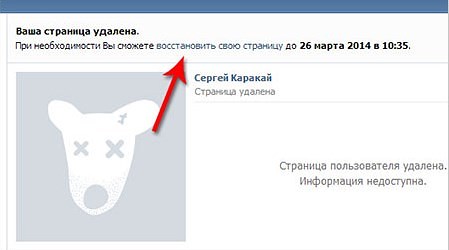
Тем не менее, несмотря на удаление, «Вконтакте» дает право на восстановление страницы в течение полугода с момента удаления. От восстановления в данном случае будет отдалять лишь один шаг. Данный момент говорит о том, что удаление таким способом невозможно назвать удалением «навсегда». Для осуществления последнего варианта следует пойти другим путем.
Как удалить страницу вконтакте навсегда? Именно навсегда!
Чтобы узнать как удалить страницу вконтакте навсегда — достаточно повторить все мои действия описаные ниже.
- Заходим в «Настройки» и там меняем пароль, выбрав достаточно сложный вариант сочетания букв и цифр.
- Также вам потребуется ненужная симкарта, номер которой следует привязать к аккаунту.
- После этого удаляем страницу в привычном режиме, как было описано в первой части статьи.
- После того, как вместо фото на аватарке вы увидели привычного пса с крестами вместо глаз, нажмите в правом верхнем углу пункт «Выйти».
Теперь следует сломать симкарту и выбросить листик с новым сложным паролем, если вы умудрились его переписать на всякий случай. Теперь вы никогда не сможете войти в свой аккаунт, который через полгода просто перестанет существовать. Разумеется, такой метод скорее психологический, который позволит навсегда запретить самому себе заходить в социальную сеть, отдавая ей кучу времени.
На этом у меня все! Теперь вы знаете как удалить страницу вконтакте навсегда. Если же вам что-то не понятно — не стесняйтесь задавать вопросы в комментариях. Я всегда отвечаю быстро и абсолютно всем. Желаю всем добра и здоровья!
С Ув. Евгений Крыжановский









